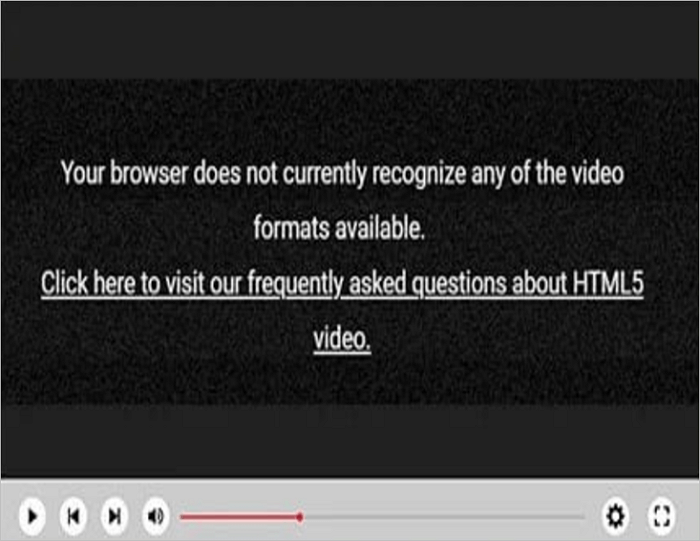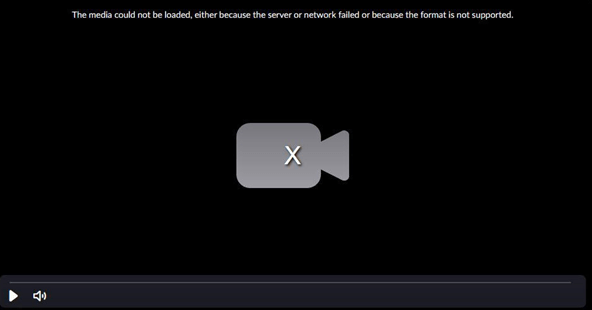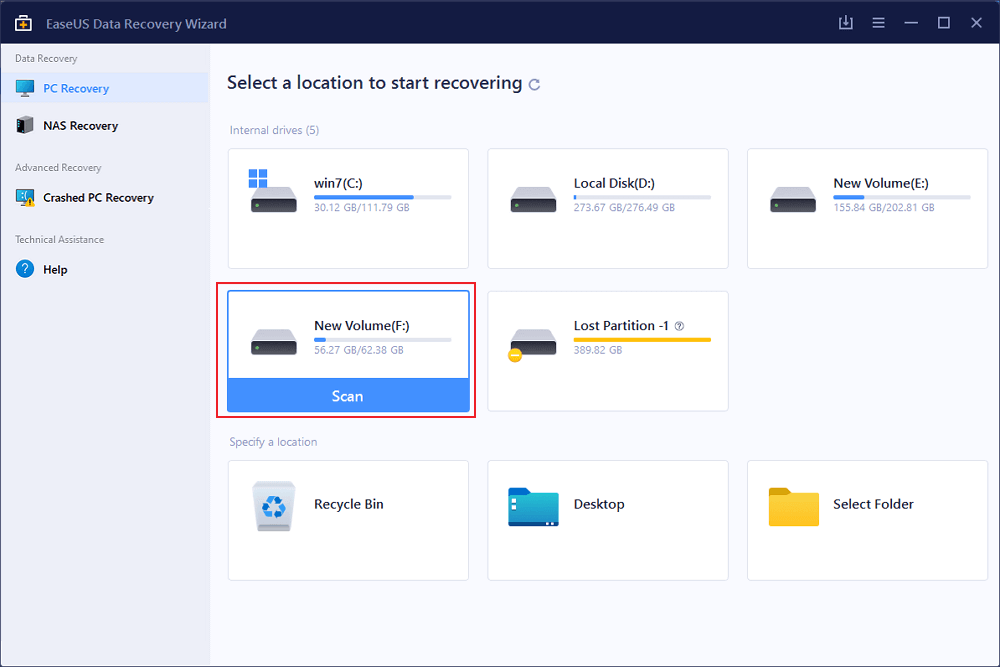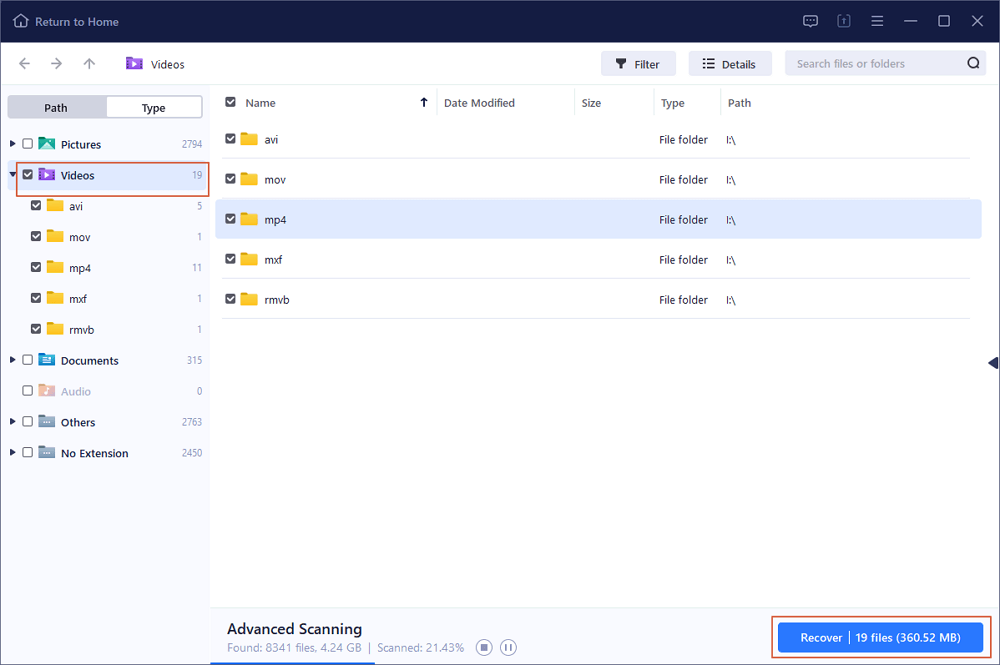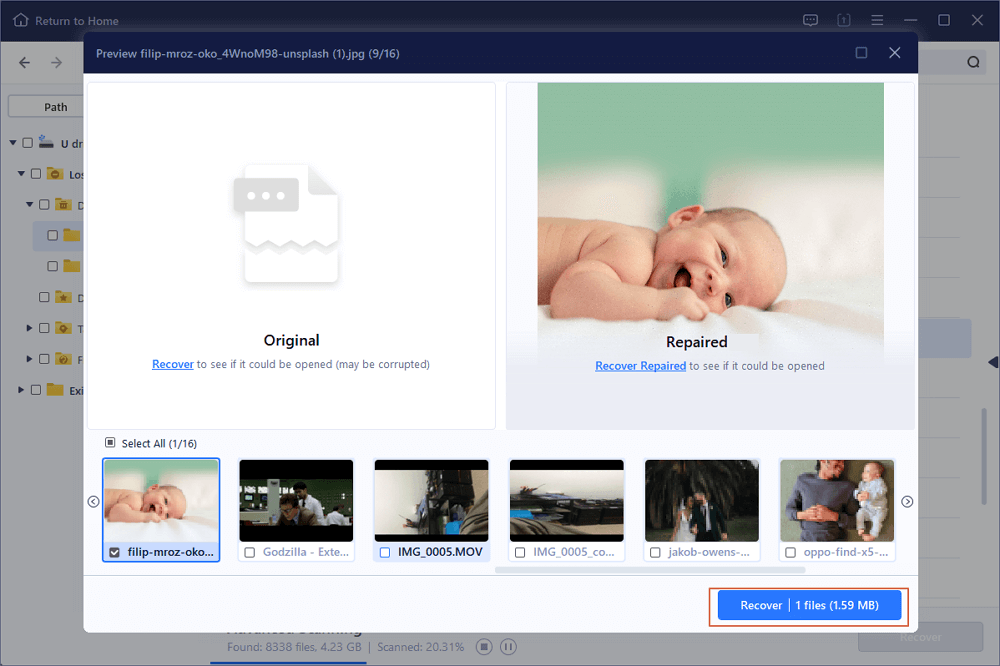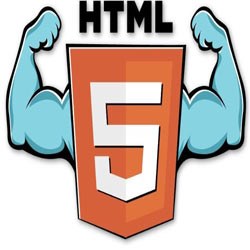- 1. Use the Latest Version of Your Browser
- 2. Clean Up Your Search Engine Cookies
- 3. Repair Corrupted HTML5 Video Files (Works Perfectly!)
- 4. Disable Hardware Acceleration
- 5. Download the Supporting Codecs
In today’s world, videos are an important means of conveying information and are used for multi-purposes such as education, entertainment, marketing, and much more. They provide a visual and auditory experience that can be engaging and informative. People upload them on various social media platforms so that viewers can be enlightened. To do this, a compatible video format is necessary.
One such video standardized format that is supported by most modern web browsers is the HTML5 format. It is a reliable protocol that makes it easier for content creators to publish their work on almost all browsers. However, sometimes, users encounter an HTML5 video file not found error. This can be due to multiple reasons, like an incorrect or missing file path. In this article, we will help you with 5 easy ways to get over this issue. Let us get started!
Overview of HTML5 Video File Not Found Error
Are you curious to know the reasons why this error persists? This portion is for you! The file format HTML5 video enables native video playback in web browsers. It is an HTML5-compliant digital video that may be played directly in a web browser without needing additional applications. HTML5 eliminates the requirement for extra plugins like Adobe Flash, enabling smoother and more open video viewing than earlier versions of HTML.
When the video file is missing or cannot be accessed by the browser, the error HTML5 video file not found frequently displays. The video may not play due to this problem, frustrating the user attempting to watch the video. Additional factors that could result in this inaccuracy include:
Broken link or incorrect file path: The video file either needs to be added, or its path is incorrect, leading to browser failure to find it.
Server issues: The server is temporarily down or experiencing issues, preventing access to the file.
Unsupported file format: The video file format may not be supported by the browser, causing the error to occur.
Corrupted file: The video file may be damaged or corrupted, preventing it from playing correctly. And you need to perform a corrupted file repair to fix it.
Outdated browser: The browser no longer supported by a website may prohibit a file from playing.
Blocked access to the video file: Access to the video file may be restricted due to security settings or firewalls.
Insufficient bandwidth: The user’s internet connection may be unable to play the video, causing an error.
It may be unpleasant if you try to play a video but receive the «HTML5 video file not found» problem. The good news is that this error may be corrected in several ways, enabling you to quickly get back to using your video playback. Some thorough and simple solutions for this problem are described below:
#1. Use the Latest Version of Your Browser
Experiencing an «HTML5 video file not found» error when trying to play videos? The issue might be resolved by updating your browser because an out-of-date version might not support the video format and cause playback issues. Usually, the version gets updated automatically, but to ensure that your browser let’s say google is up to date, follow the below steps:
Step 1. Open the browser and click on the three dots at the top right corner.
Step 2. Click «Help,» followed by «About Google Chrome» in the menu.
Step 3. Click on «Relaunch» to install the updates.
#2. Clean Up Your Search Engine Cookies and Caches
Another method to resolve this issue is clearing up cookies and caches. Cookies or caches may be outdated or corrupted over time. It ultimately affects how well a website functions. Clearing the caches will not only release space, but it can also fix the problem. Follow the steps below for chrome:
Step 1. Launch the browser and access the menu by clicking on the three dots in the top right corner.
Step 2. Go to the menu and choose «Settings».
Step 3. Go to the Settings tab and click «Privacy and security > Clear Browsing Data».
Step 4. Select the preferred period and preference, then click «Clear Data».
#3. Repair Corrupted HTML5 Video Files in Windows 11/10/8/7 [Recommended]
Are you wondering how to fix corrupted HTML5 video files on Windows 11/10/8/7? You are at the right place! Using a video repair application is one of the simplest and most effective ways to repair corrupt HTML5 video files in Windows. These files can be rectified using the online video repair tool called EaseUS Data Recovery Wizard.
EaseUS Data Recovery Wizard is a superior video repair software. Its comprehensive features make you confident that your videos will be restored to their original state. Give it a try today and experience the power of video repair for yourself. Here are some of the key highlights of this software that make it a must-have tool for anyone who wants to resolve this issue:
EaseUS Video Repair Software
- It allows the repair of multiple video formats, including MP4 repair, MOV repair, AVI repair, MKV repair, etc.
- The HD video repair utility offers an intuitive interface and has a high repair success rate.
- This free video recovery software targets video file issues and finds a fix, including HTML5 videos.
Step 1. Run EaseUS Data Recovery Wizard. Choose the correct drive which contains the corrupted videos. It can be a removable disk or a local drive. Then, click «Scan» to start.
Step 2. This program will scan all over the selected drive and display all files (including lost and existing files). You can select Videos under the file type on the left side, then, select a specific video format, such as MP4, MOV, GIF, etc. Or, you can even quickly find the files you want to repair based on the brand of camera that shot the video.
Step 3. When you can preview the video, the software has fixed it for you. Finally, click «Recover» to restore the fixed videos to a different location to avoid data overwriting.
#4. Disable Hardware Acceleration to Fix HTML5 Video File Not Found
Another way to overcome this issue is by disabling the hardware acceleration of web browsers. It speeds up processing speed by assigning more resources to the browser. It can also be a disadvantage as it can occasionally lead to this file not found error. You can overcome this issue by disabling it from the settings of the browsers such as chrome using the easy-to-follow steps mentioned below:
Step 1. Click on the «three-dots» icon on the top right corner and click on «Settings».
Step 2. From the left menu, click on «System».
Step 3. Lastly, you will see an option «Use hardware acceleration when available.» You have to toggle and disable it.
Again, try playing the video; the error must have been diminished.
#5. Download the Supporting Codecs of HTML5
Want to improve your HTML5 experience and ensure you never again see the annoying file not supported errors? This section is for you! Supporting Codecs of HTML5 refers to the audio and video encoding formats that HTML5 supports. Different web browsers support different codecs, which can cause compatibility issues.
To rectify this issue, it is important to get supported codecs. To download the Supporting Codecs of HTML5, check your web browser’s official website, visit codec provider websites, or download a codec pack.
Conclusion
In conclusion, there are several ways to fix the HTML5 Video File Not Found problem. The problem can be fixed, and the video playback process can be restarted using the comprehensive step-by-step directions in this article. It is recommended to use EaseUS free data recovery software as a third-party software that can fix this error successfully. We hope this article helped you publish and view your content on multiple browsers without any hurdles.
HTML5 Video File Not Found FAQs
After going on and on about the fixes for resolving the HTML5 video file not found error, you may have some questions, and you’ll find their answers here:
1. Why is HTML5 video not found in Chrome?
Chrome may not display HTML5 video owing to an improper file path, compatibility problems with other browsers, an unsupported video format, network connectivity issues, video file corruption, an invalid file format, or an out-of-date browser version. You can ensure that your HTML5 videos playback in Chrome without any interruptions by locating and resolving these problems.
2. How do I install HTML5?
You do not have to install HTML5 explicitly, as it comes with many latest web browsers, including Google Chrome and many more. It is a markup language used to create and structure web content. Hence, you can organize and present your content on web browsers to millions of users without downloading any software or additional plugins.
3. Can I download HTML5 for free?
Yes, HTML5 is a free and openly available markup language for which there is no need to pay. It is free; anyone can create websites and online apps without a license. It is unnecessary to download any additional software to use HTML5. Besides this, many free resources are available for learning HTML5. This includes online tutorials and many more.
4. How to fix Chrome not downloading files?
If you are experiencing issues with Google Chrome not downloading files, you can try the following steps to resolve this issue:
- Check your internet connection
- Clear the browser cache
- Update Chrome
- Disable antivirus software
Не удается воспроизвести видео на YouTube и видео, встроенные в другие веб-сайты? С такой ошибкой в основном сталкиваются пользователи, если их браузер не поддерживает кодеки формата HTML5 или из-за отсутствия видеокодека. Поэтому, если вы также сталкиваетесь с подобными проблемами, вам не о чем беспокоиться, так как в этом посте представлено полное решение для исправления ошибки HTML5 Video «Файл не найден».
Обзор видеофайла HTML5
Видео HTML5 — это элемент видео, используемый недавно, и он разработан таким образом, чтобы заменить часть исходного элемента объекта. Это облегчает пользователям просмотр видео на веб-сайте без использования каких-либо плагинов. Однако веб-мастер веб-сайта использует код HTML5 для ссылки, по которой можно загрузить видеоформаты, такие как MP4, WebM, OGG. Код добавлен таким образом, что видео HTML5 может быть доступно во всех веб-браузерах, таких как Chrome, Firefox, IE и Safari.
Каковы причины ошибки HTML5 Video File Not Found?
Устаревший веб-браузер: веб-браузер, в котором воспроизводится видео, не поддерживает кодек формата HTML5. Это приводит к проблемам совместимости. Это также может быть связано с кешем и файлами cookie, хранящимися в браузере. Поэтому пользователям необходимо воспроизвести видео в другом браузере или в окне инкогнито того же браузера.
Как исправить ошибку «Видео HTML5: файл не найден»?
Шаг 1. Сначала запустите компьютер в безопасном режиме, чтобы аппаратное ускорение автоматически отключилось.
Это также поможет сбросить некоторые настройки.
Надстройки и плагины отключаются
Если ваше видео воспроизводится нормально в безопасном режиме, это означает, что эти настройки создавали проблему.
Шаг 2: Поддерживающие кодеки должны быть загружены
Ошибка HTML5 Video «Файл не найден» означает, что веб-браузер не поддерживается и несовместим с HTML5, поскольку отсутствует надлежащий видеокодек. Таким образом, пользователи должны попросить своего разработчика установить то же самое.
Краткий обзор на The HTML5 Video ‘File Not Found’ Error
Глядя на решения из The HTML5 Video ‘File Not Found’ Error? Это один из основных вопросов, которые почти каждый пользователи могли бы встретить в любом случае их жизни. Цифровые фото и видео можно получить случайно удаленные или может получить поврежден из-за какой-либо конкретной ошибки. В такой ситуации, ранее сохраненные файлы не могут быть доступны в дальнейшем. На данном этапе возникает необходимость фото восстановления программного обеспечения. Это один из самых опытных утилита, которая была разработана для достижения The HTML5 Video ‘File Not Found’ Error выпуск удобно. Это лучший инструмент для восстановления поврежденных, удаленных без вести, отформатированных и недоступных изображения и видео с цифровой камеры или любые другие устройства хранения. Это был предназначен исключительно профессионалами, чтобы спасти фотографии, а также видео и преодолеть проблемы коррупции карта памяти независимо от его причины.
The HTML5 Video ‘File Not Found’ Error: почему фото становится недоступный
Фотографии становятся недоступными и пользователь может потерять свои ценные картины из запоминающего устройства, по следующим причинам: –
- Когда сохраненные изображения удаляются случайно то The HTML5 Video ‘File Not Found’ Error может столкнуться.
- Если вы отформатировали диск.
- В связи с тяжелой вируса атаки.
- Неправильная обработка из Устройство.
- из-за файловой системы коррупция.
- из-за физически поврежденные медиа.
- Файл с коррупцией Заголовок.
Помимо упомянутых выше причин, не может быть также некоторые другие возможности, благодаря которым, необходимые для The HTML5 Video ‘File Not Found’ Error решения возникает для пользователей. К сожалению, если вы столкнулись с потерей фотографий по любой из вышеупомянутых причин и не иметь действительный резервного копирования, то лучше сделать выбор в пользу фото восстановление Программное обеспечение к решать The HTML5 Video ‘File Not Found’ Error выпуск в то же время.
Избежание типичных ошибок, чтобы предотвратить The HTML5 Video ‘File Not Found’ Error вопросов для будущего
Один глупые ошибки или небольшое беспечность достаточно, чтобы стереть все памятные и захватывающие моменты своего прошлого. Недаром сказано, “Профилактика всегда лучше лечения”. В то время как большинство проблем, связанных с The HTML5 Video ‘File Not Found’ Error есть решение, но было бы лучше, чтобы не противостоять ему, принимая некоторые меры. Таким образом, пользователям рекомендуется позаботиться о следующих пунктах, указанных ниже, если они не хотят быть в ужасном положении The HTML5 Video ‘File Not Found’ Error, который может быть довольно грязным время от времени.
- Никогда не вынимайте карту памяти, когда она находится в использовании.
- Всегда безопасно извлечь карту памяти перед ее извлечением из гнезда.
- Не нажимайте фотографии и записывать видео, когда батарея разряжена, чтобы избежать The HTML5 Video ‘File Not Found’ Error.
- Всегда будьте осторожны при удалив ненужные файлы
- избегать использования “Удалить все” кнопки из цифровой камеры
- Не плохо обращаться цифровой камеры или карты памяти.
Примечание: Не используйте карты памяти, если вы удалили все фотографии и видеосюжеты с это. Это не позволит возможности перезаписи и замены данных на карте памяти. После перезаписи, вариант для спасательных данных в случае The HTML5 Video ‘File Not Found’ Error будет почти невозможно.
Лучшее решение для The HTML5 Video ‘File Not Found’ Error
фото восстановление Программное обеспечение является одним из надежных и продвинутый инструмент, который обладает способностью, чтобы спасти потерянные или удаленные фотографии. Она была разработана на работающих специалистов, которые имеют большой опыт в этой области. Программное обеспечение имеет сильную технику сканирования и все новейшие функции, которые могут легко разрешить The HTML5 Video ‘File Not Found’ Error и восстановления фотографий и видео. Она сканирует устройство хранения глубоко и обнаружить все недостающие файлы. После этого он предоставляет возможность увидеть превью извлекаемых элементов и восстановить их куда вы хотите для быстрого доступа. Сегодня она имеет множество довольных пользователей во всем мире, которые пытались его для того, чтобы исправить The HTML5 Video ‘File Not Found’ Error выпуск. Мало того, что у него есть также некоторые удивительные особенности, что делает его популярным в сегменте из фото восстановления. Однако можно сказать, что это единственный безопасный способ, которые обеспечивают полное и мгновенное решение для The HTML5 Video ‘File Not Found’ Error в очень меньше времени, не теряя ни одной фотографии во время восстановления. Поэтому можно рассчитывать на программное обеспечение, чтобы получить удовлетворение и впечатляющие результаты.
Преимущества использования фото восстановление Программное обеспечение для The HTML5 Video ‘File Not Found’ Error
- это способен решать The HTML5 Video ‘File Not Found’ Error и восстановить потерянные, удаленные и поврежденные фотографии, видео с карты памяти.
- Имеет потенциал, чтобы восстановить даже сильно поврежденные файлы, а также отформатированную карту памяти.
- Совместим с ОС Windows и Mac OS.
- Легко восстановить JPEG, PNG, TIFF, MOS, PSP, РСТ, JPG, GIF, BMP и т.д. файлы и исправить The HTML5 Video ‘File Not Found’ Error.
- Также восстановить удаленные или поврежденные аудио, видео и другие мультимедийные файлы в удобном виде.
- Обеспечить механизм, чтобы добавить заголовки файлов в списке фото, аудио, видео товары по Просто перетащите метод.
- Генерация превью восстанавливаемых файлов перед его сохранением.
- Удобный графический интерфейс для удобной навигации.
- Наличие различных опций сканирования, как, Advance, быстрый, Полная проверка.
- Совместимость со всеми Mac OS X, а также Windows операционная система.
- Поддерживает различные Mac или Windows, версии, как Mac OS X Tiger, Lion Leopard, Panther и Windows Vista, 7, 8 и т.д. соответственно.
- Поддержка различных файловой системы, такие как HFSX, HFS, HFS +, NTFS, FAT и т.д.
- Возможность восстановить изображения с карты памяти, чтобы преодолеть The HTML5 Video ‘File Not Found’ Error на устройствах хранения, таких как микро-SD, CF, XD карты, SDHC и т.д.
- Поддерживает все цифровые камеры, мобильные телефоны, планшеты и т.д.
- Восстановление фотографий с системного жесткого диска, опустели корзины или перестанет загружаться объема.
- Обеспечить полное решение для The HTML5 Video ‘File Not Found’ Error, даже не имея технических навыков.
- Доступен как бесплатную пробную версию и лицензионной версии.
Эти несколько характерные особенности фото восстановление Программное обеспечение лучших в этом классе. Если вы хотите, чтобы преодолеть The HTML5 Video ‘File Not Found’ Error вопрос, то без каких-либо задержек попробовать этот удивительный инструмент и получить желаемый результат.
Ограничения реализации фото восстановление Программное обеспечение преодолеть The HTML5 Video ‘File Not Found’ Error выпуск
Хотя программное обеспечение фото восстановление Программное обеспечение одним из безопасный способ, чтобы удовлетворить потребность в The HTML5 Video ‘File Not Found’ Error раствора в очень меньше времени. Тем не менее, пользователи должны знать о своих ограничений, которые рассматриваются ниже: –
- Демо-версия предоставляет с превью удаленных и поврежденных фотографий и видео.
- Пользователи должны воспользоваться лицензионной версии для того, чтобы восстановить удаленные или потерянные фотографии и преодолеть The HTML5 Video ‘File Not Found’ Error.
Системные требования для фото восстановление Программное обеспечение
Для Windows
- Процессор: – Pentium класса.
- Операционная система: – Windows Vista, Windows7, 8 и т.д.
- Память: – Оперативная память 1 ГБ.
- Жесткий диск: – 100 Мб свободного места на.
Для Mac
- Процессор: – Intel (G5 или его более поздняя версия)
- Память: – Оперативная память должна быть не менее 1 Гб.
- Жесткий диск: – Свободное место должно быть 100 Мб.
- Операционная система: – 10. 4 Tiger, 10.5 Leopard, 10.6 Snow Leopard, 10.7 Lion, 10.8 Mountain Lion, 10.9 Маверицкс или любой другой последнее Mac OS X.
Руководство пользователя к решить The HTML5 Video ‘File Not Found’ Error: Следуйте Пошаговый мастер для запуска программного обеспечения
Шаг: 1 Загрузите и установите фото восстановление Программное обеспечение для достижения The HTML5 Video ‘File Not Found’ Error вопрос
Шаг: 2 После установки, запустите программу, дважды щелкнув по иконке настоящее время на рабочем столе.
Шаг: 3 Подключите устройство хранения, которые должны быть отсканированы с ПК.
Шаг: 4 После подключения, программа автоматически определит устройство хранения, которое было подключено.
Шаг: 5 Нажмите на кнопку Scan, чтобы начать процесс сканирования. Не забудьте выбрать точный тип файла из списка для быстрого поиска.
Шаг: 6 После того, как проверка завершится, вы получите предварительный просмотр файлов, который был удален, поврежден. Выберите файл для восстановлены и сохранены на нужное место на компьютере. Тем не менее, вы должны иметь лицензионную версию программного обеспечения для реализации The HTML5 Video ‘File Not Found’ Error задачу.
Шаг 7: Наконец, появится индикатор хода выполнения, который показывает продолжающийся процесс хранения фотографий и видео в нужное место, чтобы преодолеть The HTML5 Video ‘File Not Found’ Error проблеме
Просмотр видео на современных устройствах стал неотъемлемой частью нашей жизни. Однако, порой у нас возникает проблема — видеофайл не может быть найден. Это возможно по разным причинам, которые мы рассмотрим ниже.
Одной из главных причин, почему видеофайл не может быть найден, является его отсутствие на сервере. В случае, если видео было удалено или перемещено с сервера до момента просмотра пользователем, вместо него может появиться ошибка. Также возможна ситуация, когда файл был просто переименован, что привело к его неработоспособности.
Еще одним фактором, который может привести к ошибке «видеофайл не найден» является наличие неправильной ссылки на видео, которая может попасть в вашу почту или сообщение в социальной сети. Это может произойти, к примеру, если ссылка была скопирована не полностью или были внесены неправильные изменения в самой ссылке.
Чтобы решить проблему «видеофайл не найден» в первую очередь необходимо проверить существует ли файл на сервере, а затем попробовать найти работающую ссылку на него. Также может помочь попытаться открыть видеофайл на другом устройстве или через другой браузер. Если проблема остается, то вероятно, дело в самом файле видео и его необходимо будет перезалить.
Содержание
- Видеофайл не найден: причины и решения
- Причины отсутствия видеофайла на компьютере
- Как восстановить удаленный видеофайл
- Решение проблемы с нерабочим видеофайлом через кодеки
- Вопрос-ответ
- Мой плеер не может воспроизвести видеофайл, что делать?
- Почему у меня появляется ошибка «Файл поврежден» во время попытки воспроизведения видео?
- Почему видеофайл не воспроизводится на моем мобильном устройстве?
- Как мне исправить ошибку «Отсутствует аудио декодер» при воспроизведении фильма?
- Почему я не вижу видео, а слышу только звук?
Видеофайл не найден: причины и решения
Часто бывает так, что при попытке воспроизвести видео на компьютере или в браузере пользователь сталкивается с ошибкой «Видеофайл не найден». Это может быть вызвано несколькими причинами.
- Файл был перемещен или удален. Если вы пытаетесь воспроизвести видео, которое было перемещено или удалено, то оно не будет найдено в исходной папке. В этом случае нужно проверить, что файл находится в нужной папке, и обновить путь к файлу, если это необходимо.
- Проблемы с форматом файла. Если формат видеофайла не поддерживается плеером, который вы используете, то он не будет воспроизводиться. В этом случае нужно проверить, что формат файла соответствует формату, который поддерживается вашим плеером. Если это не так, нужно конвертировать файл в поддерживаемый формат.
- Проблемы с кодеками. Кодеки — это программы, которые используются для декодирования видеофайлов. Если кодеки не установлены на вашем компьютере, то видеофайл не будет воспроизводиться. В этом случае нужно установить нужный кодек, чтобы ваш плеер мог воспроизводить файл.
- Проблемы с интернет-соединением. Если вы пытаетесь воспроизвести видео в Интернете, то проблемы с вашим интернет-соединением могут вызвать ошибку воспроизведения «Видеофайл не найден». В этом случае нужно проверить соединение и перезагрузить страницу с видео.
Если после проверки всех вышеперечисленных проблем видеофайл все еще не воспроизводится, то возможно, что он поврежден. В этом случае нужно попробовать восстановить файл или найти другой источник этого видео.
Причины отсутствия видеофайла на компьютере
Отсутствие видеофайла на компьютере может быть вызвано несколькими причинами. Некоторые из них легко устранить, а другие требуют более серьезного подхода.
- Файл был удален
- Файл был перемещен на другое место
- Файл был поврежден
- Файл был защищен паролем
Самая очевидная причина отсутствия видеофайла на компьютере – он был удален пользователем. Если вы не помните, удаляли ли вы файл, пройдитесь по корзине и поищите его там. Если вы не нашли файл в корзине, возможно, он был удален окончательно. Обратитесь к специалисту, чтобы попробовать восстановить файл.
Если видеофайл не находится в том месте, где он был сохранен, возможно, он был перемещен пользователем. Попробуйте найти его в других папках или на других дисках.
Если видеофайл поврежден, он может не открываться и не проигрываться. Попробуйте открыть файл на других устройствах или программных платформах. Если файл поврежден, в большинстве случаев его можно восстановить специальными программами.
Если видеофайл защищен паролем, нужно будет ввести его, чтобы открыть файл. Попробуйте вспомнить пароль или обратитесь к автору файла, который может сообщить вам пароль.
Как восстановить удаленный видеофайл
Удаление видеофайла может произойти по ошибке или по нежеланию пользователя. Однако, если вы хотите вернуть содержимое файла, есть несколько способов для восстановления удаленных файлов.
- Перенос в корзину: Проверьте вашу корзину на наличие удаленных файлов, включая удаленные видеофайлы. Если файл был удален недавно, вы можете легко восстановить его, щелкнув правой кнопкой мыши по файлу и выбрав опцию «Восстановить».
- Восстановление из резервной копии: Если у вас есть резервная копия вашего жесткого диска, вы можете попытаться восстановить удаленный видеофайл из резервной копии. Чтобы это сделать, вам нужно открыть программу для выполнения резервного копирования, выбрать дату, когда файл был еще существовал и восстановить файл.
- Использование специального программного обеспечения: Существует множество программ для восстановления удаленных файлов, которые могут помочь восстановить удаленный видеофайл. Takhle программы используют несколько методов для восстановления удаленных файлов и производят поиск в системе на наличие данных, которые еще не были полностью удалены.
Если вы удалите видеофайл, но ни один из вышеперечисленных методов не работает, есть возможность, что файл остается на вашем компьютере, пока новые данные не начнут перезаписывать его местоположение на диске. Если вы хотите максимально увеличить свои шансы на восстановление файла, следует прекратить использование жесткого диска на вашем компьютере как можно скорее, чтобы избежать перезаписи данных на месте удаленного видеофайла.
Решение проблемы с нерабочим видеофайлом через кодеки
Кодеки — это программы, которые используются для сжатия/расширения видео- или аудиофайлов. Проблема с нерабочим видеофайлом может быть вызвана отсутствием нужных кодеков на вашем компьютере.
Чтобы решить эту проблему, нужно скачать и установить недостающие кодеки на ваш компьютер. Существует множество кодеков, и выбор конкретного зависит от формата вашего видеофайла.
Вы можете найти нужные кодеки на официальных сайтах разработчиков. Каждый кодек имеет свою документацию и инструкции по установке. Обычно при установке кодеков нужно просто запустить файл, следуя инструкциям на экране.
Не рекомендуется загружать кодеки с неизвестных сайтов, так как это может привести к установке вредоносных программ на ваш компьютер.
При выборе кодеков также нужно учитывать совместимость с вашей операционной системой и плеером, который вы используете для просмотра видеофайла. Если все настройки верны, то после установки недостающих кодеков ваш видеофайл должен работать без проблем.
Вопрос-ответ
Мой плеер не может воспроизвести видеофайл, что делать?
Существует несколько возможных причин этой проблемы. Сначала убедитесь, что ваш плеер поддерживает формат файла. Если это не помогает, попробуйте обновить драйвера видеокарты и прочие драйвера, связанные с мультимедиа. Если ничего не помогает, то попробуйте воспроизвести файл в другом плеере.
Почему у меня появляется ошибка «Файл поврежден» во время попытки воспроизведения видео?
Это может быть вызвано несколькими причинами, например, повреждением файла во время загрузки из Интернета или перемещения между устройствами, низкой скоростью интернета, сбоем при записи на диск. Попробуйте скачать файл заново или использовать программу восстановления данных.
Почему видеофайл не воспроизводится на моем мобильном устройстве?
Возможно, ваше мобильное устройство не поддерживает формат файла. Попробуйте найти приложение, которое поддерживает данный формат, или сконвертировать файл в формат, который поддерживается вашим устройством.
Как мне исправить ошибку «Отсутствует аудио декодер» при воспроизведении фильма?
Эта ошибка возникает, когда ваши аудио драйверы устарели или отсутствуют. Попробуйте обновить драйвера звуковой карты и проверить, не настроены ли звуковые устройства на “молчание”. Также данная проблема может быть вызвана неправильными настройками плеера.
Почему я не вижу видео, а слышу только звук?
Это может быть вызвано неподдерживаемым кодеком видео или неправильными настройками плеера. Попробуйте установить необходимый кодек или выбрать другой плеер.
Представьте ситуацию: вы загрузили новое видео на свой компьютер, настроили все для его просмотра, а когда попытались его воспроизвести, вместо ожидаемого вам высвечивается сообщение о том, что видеофайл не найден. Что делать в такой ситуации? Почему возникает данная проблема и как ее решить? В этой статье мы рассмотрим основные причины, по которым видеофайл может быть недоступен, а также предложим несколько решений для ее устранения.
Одной из возможных причин недоступности видеофайла может быть его повреждение. В процессе загрузки или передачи по сети файл мог быть поврежден, из-за чего его невозможно воспроизвести. Кроме того, неисправные сектора на жестком диске также могут привести к потере доступа к видеофайлу. Проверьте, есть ли у вас резервная копия файла, которую можно использовать для восстановления, или попробуйте воспользоваться программами, специально разработанными для восстановления поврежденных файлов.
Еще одной возможной причиной недоступности видеофайла может быть отсутствие нужных кодеков. Кодеки — это программы или устройства, которые отвечают за декодирование и кодирование видео и аудио данных. Если вашем компьютере отсутствуют необходимые кодеки, то видеофайл не будет воспроизводиться. Проверьте, поддерживает ли ваш плеер нужные кодеки, и если нет, установите их.
Наконец, еще одной возможной причиной недоступности видеофайла может быть неправильный путь к файлу. Это может произойти, например, если файл был перемещен или переименован. Проверьте, что путь к файлу верный, и что файл действительно существует на вашем компьютере или в сети. Если файл был перемещен, попробуйте найти его в другой папке или выполните поиск по имени.
Содержание
- Причины недоступности видеофайла
- Влияние ошибок в пути к файлу
- Проблемы с кодеками и форматами видео
- Неисправности на устройстве воспроизведения
Причины недоступности видеофайла
1. Отсутствие файла на сервере:
Проблема может возникнуть, если видеофайл не был загружен на сервер или был удален. В этом случае при попытке открыть видеофайл вы получите сообщение о его недоступности.
2. Неправильный путь к файлу:
Если указанный путь к видеофайлу неправильный, то браузер не сможет найти файл и покажет сообщение о его недоступности. Убедитесь, что путь к видеофайлу указан правильно.
3. Проблемы с правами доступа:
Если у вас нет прав доступа к видеофайлу, то его нельзя будет открыть. Убедитесь, что у вас есть права доступа к файлу, либо обратитесь к администратору системы.
4. Неподдерживаемый формат видео:
Браузеры поддерживают определенные форматы видеофайлов. Если ваш видеофайл имеет неподдерживаемый формат, то браузер не сможет его воспроизвести. Проверьте поддерживаемый браузером формат видео и, при необходимости, конвертируйте видеофайл в поддерживаемый формат.
5. Неполадки с сетью:
Видеофайл может быть недоступен из-за неполадок с сетью. Например, если ваше интернет-соединение слишком медленное, то возможно невозможно загрузить видеофайл. Проверьте свое интернет-соединение и убедитесь, что оно стабильно и быстро.
6. Блокировка видеофайлов:
В редких случаях видеофайлы могут быть заблокированы системой безопасности вашего компьютера или браузера. Проверьте настройки безопасности и добавьте видеофайл в список разрешенных.
Влияние ошибок в пути к файлу
Ошибки в пути к видеофайлу могут привести к тому, что файл не будет найден и не сможет быть воспроизведен. Это может произойти по разным причинам:
- Неправильное указание пути. Если вы указали неправильный путь к видеофайлу, например, указали неправильный каталог или название файла, то видеоплеер не сможет найти файл и воспроизвести его.
- Отсутствие видеофайла по указанному пути. Если видеофайл был удален или перемещен в другой каталог после того, как был указан путь к нему, то при попытке воспроизведения видеоплеер не сможет найти файл по указанному пути.
- Неправильный формат пути. В некоторых случаях, если путь к видеофайлу указан неправильно, то видеоплеер не сможет его найти. Например, если в пути указаны недопустимые символы или использованы неправильные разделители каталогов.
- Недостаточные права доступа. Если у пользователя, который пытается воспроизвести видеофайл, нет достаточных прав доступа к файлу или каталогу, в котором он находится, то видеоплеер не сможет открыть файл.
Чтобы избежать ошибок в пути к видеофайлу, необходимо правильно указывать путь к файлу, обновлять путь при перемещении или переименовании файла, использовать допустимые символы и разделители в пути, а также иметь достаточные права доступа к файлу и каталогу.
Проблемы с кодеками и форматами видео
Одной из частых причин, по которой видеофайл не может быть найден, являются проблемы с кодеками или форматами видео. Кодеки — это программное обеспечение, которое используется для сжатия или распаковки видеофайлов. Формат видео — это способ представления видеоданных в файле.
Если ваш плеер не может найти или воспроизвести видеофайл, причиной может быть то, что плеер не поддерживает такой формат видео. Например, некоторые популярные форматы видеофайлов, такие как MP4 или AVI, могут не воспроизводиться на определенных устройствах или в определенных плеерах.
Другая причина — недостаток необходимого кодека. Если кодек, который использовался для сжатия видеофайла, отсутствует на вашем устройстве или в плеере, вы можете столкнуться с проблемой отсутствия видео. Некоторые плееры предлагают автоматическую загрузку и установку недостающих кодеков, но иногда это может требовать дополнительных действий пользователей.
Чтобы решить проблему с кодеками и форматами видео, можно попробовать следующие действия:
- Проверить, поддерживает ли ваш плеер или устройство формат видеофайла.
- Убедиться, что у вас установлены все необходимые кодеки для воспроизведения видеофайла.
- В случае отсутствия необходимого кодека, попробуйте установить его вручную или воспользоваться инструкцией плеера для автоматической загрузки кодеков.
Также стоит обратить внимание на то, что некоторые кодеки и форматы видео могут иметь проблемы совместимости с определенными плеерами или устройствами. В таких случаях, возможно, придется использовать другой плеер или конвертировать видеофайл в другой формат.
Неисправности на устройстве воспроизведения
Если при воспроизведении видеофайла вы столкнулись с проблемой «Видеофайл не найден», возможно, причина кроется в неисправностях на устройстве воспроизведения. Ниже представлены некоторые из возможных неисправностей и способы их устранения:
-
Отсутствие подключения к Интернету:
Проверьте подключение устройства к Интернету. Убедитесь, что вы имеете доступ к сети и стабильное соединение. Если устройство подключено к беспроводной сети Wi-Fi, убедитесь, что сигнал достаточно сильный и стабильный.
-
Проблемы с аккаунтом или приложением воспроизведения:
Если вы используете специальное приложение для воспроизведения видеофайлов, проверьте аккаунт в этом приложении. Убедитесь, что вы вошли в аккаунт с правильными данными и что приложение работает без ошибок.
-
Неправильное обновление или установка:
Если устройство недавно обновлялось или были установлены новые программы, возможно, проблема в несовместимости с видеофайлами. Проверьте, были ли недавно установлены обновления или программы, и попробуйте удалить или обновить их.
-
Физические повреждения устройства:
Проверьте устройство на наличие физических повреждений, таких как поврежденные разъемы или провода. Убедитесь, что все соединения надежно замкнуты и что устройство работает исправно.
-
Проблемы с настройками воспроизведения:
Проверьте настройки устройства воспроизведения. Убедитесь, что формат видеофайла поддерживается устройством и что все настройки правильно установлены.
-
Проблемы с драйверами устройства:
Если вы используете внешнее устройство воспроизведения, проверьте его драйверы. Убедитесь, что драйверы установлены и обновлены до последней версии. Если есть необходимость, попробуйте переустановить драйверы или обратитесь к производителю устройства за помощью.
Как быстро исправить ошибку HTML5
Благодаря неустанному развитию технологий сравнительно недавно появился стандарт HTML5, являющийся новой версией языка разметки веб-страниц, который позволяет структурировать и отображать их содержимое. Инновации позволили усовершенствовать процесс создания и управления графическими и мультимедийными элементами, упростив работу с объектами. Стандарт HTML5 наделён множеством плюсов и предоставляет большие возможности в организации веб-среды, но и здесь не обошлось без сбоев в работе. Пользователи при просмотре видео с интернет ресурсов могут сталкиваться с принудительной остановкой воспроизведения, которую вызвала HTML5 ошибка. Обычно обновление страницы с повторной загрузкой контента решает проблему, но не всегда. К тому же такие сбои особенно неприятны в случае с лимитированным интернетом.
Устранение ошибок в работе HTML5.
Что значит ошибка HTML5
С внедрением HTML5 необходимость использования специальных плагинов, таких как Adobe Flash, Quick Time и прочих надстроек, являющих собой преобразователи цифрового контента в видео и звук, полностью отпала. Больше не нужно скачивать подобные расширения к браузерам или кодеки для просмотра медиаконтента. Обозреватель способен справиться с воспроизведением роликов собственными средствами без использования каких-либо дополнений. Это обусловлено реализацией в HTML5 симбиоза HTML, CSS и JavaScript, где медиаконтент является частью кода веб-страницы. Теперь размещение медиафайлов выполняется стандартными тэгами, при этом элементы могут быть различных форматов и использовать разные кодеки. С приходом новой версии языка разметки, с 2013 года под него велись разработки приложений, постепенно HTML5 стал применяться на большинстве популярных ресурсах и на сегодняшний день является основным стандартом. Технология считается намного усовершенствованной, чем используемая ранее, и сбои для неё не характерны. При этом пользователей нередко беспокоит проблема невозможности просмотра контента в сети и многим уже знаком сбой «Uppod HTML5: Ошибка загрузки» в плеере с поддержкой стандарта или «HTML5: файл видео не найден». Такие неполадки возникают по разным причинам, среди которых чаще всего виновниками являются следующие:
- Устаревшая версия интернет-обозревателя;
- Случайный сбой в работе браузера;
- Неполадки, проведение технических работ на сервере;
- Негативное воздействие сторонних расширений или приложений.
Современные видеоплееры с поддержкой технологии внедрены сегодня на большинстве веб-сайтов, но проблема всё ещё актуальна, поскольку на полный переход к новому стандарту видимо требуется больше времени. Так, на данный момент решать вопрос придётся своими силами.
Как исправить ошибку HTML5 в видеоплеере
Устранить проблему достаточно просто, для этого нужно избавиться от причины, провоцирующей сбой. Рассмотрим, как исправить ошибку HTML5 несколькими способами:
- В первую очередь следует обновить страницу, при случайных сбоях эффективен именно этот вариант решения;
- Можно также изменить качество воспроизводимого видео (выбрать другое разрешение в настройках плеера);
- Стоит попробовать обновить браузер. Когда на сайте стоит плеер HTML5, а версия обозревателя не поддерживает стандарт, возникает данная ошибка и тогда решение очевидно. Посмотреть наличие обновлений для вашего браузера можно в его настройках. По понятным причинам скачивать свежие обновления рекомендуется с официального сайта. Иногда для корректной работы программы с новой технологией может потребоваться переустановить браузер вручную (полное удаление с последующей установкой последней версии);
- Обозреватель следует время от времени чистить от накопившего мусора. На разных браузерах кэш и cookies очищаются по-разному, как правило, опция находится в настройках программы. Есть возможность также выбрать временной период, за который будут удалены данные, лучше чистить за весь период.
Для проверки, в браузере ли дело или же присутствует другая причина ошибки HTML5, нужно попробовать запустить то же видео посредством иного обозревателя. Это может также стать временной мерой по решению проблемы, но если отказываться от привычной программы нет желания, а сбой проявляется на постоянной основе, помочь сможет обновление или переустановка софта.
Дополнительные способы устранения ошибки HTML5
Корректному воспроизведению видео в плеере с поддержкой стандарта могут препятствовать и расширения, присутствующие в браузере. В особенности нередко блокирует медиаконтент инструмент Adbloker. Чтобы деактивировать сторонние плагины нужно перейти в настройках браузера в раздел Дополнения, где вы увидите полный список имеющихся расширений, которые могут помешать воспроизведению файлов, и остановить их работу. В некоторых случаях проблему способен спровоцировать чрезмерно бдительный антивирус или FireWall, ведущие активную защиту при работе с ресурсами сети. Блокировка нежелательного, по мнению программы, трафика приводит к прекращению загрузки контента. Временное отключение софта, блокирующего подключение, решает проблему.
Иногда возможны и проблемы с ресурсами (возникли неполадки с хостингом, ведутся технические работы, обрушилась DDOS атака и т. д.). Тогда придётся просто выждать немного времени, поскольку, когда ошибки возникают на стороне сервера, вы с этим поделать ничего не можете, разве что, сообщить об ошибке администрации сайта. В качестве варианта временного исправления ошибки HTML5, можно переключиться на Adobe Flash, если ресурсом поддерживается сия возможность. Некоторые сайты могут выполнить это автоматически в случае отсутствия поддержки браузером современного стандарта. Рассмотренные способы решения проблемы достаточно эффективны и обязательно помогут в зависимости от причины возникших неудобств с просмотром медиаконтента.
Возникла ошибка HTML5 – как исправить?
Не так давно я столкнулся с простой, на первый взгляд, проблемой – возникла ошибка HTML5, как исправить? Стоит отметить, что такая ситуация проявляется чаще всего при просмотре видеороликов. Почему так происходит, реально ли устранить недостаток и как это сделать? На все эти вопросы я отвечу в сегодняшней статье.
Зачем нужен HTML5?
Это новый стандарт языка гипертекстовой разметки, о котором больше можете узнать в Википедии . Одним из нововведений стала возможность вставки видео контента на страницы сайта без необходимости использования дополнительных расширений и плагинов в браузере (таких как Flash Player, Quicktime).
Но тут возник один неприятный момент – не все современные браузеры спешат внедрять поддержку обновленного стандарта. Как результат, ошибка HTML5 при просмотре видео возникает очень часто. Вот как это выглядит в реальной жизни:
В скором времени подобные неприятности перестанут беспокоить пользователей ПК. Вы сможете спокойно просматривать любимый сериал или телевизионную трансляцию онлайн. Но пока стоит воспользоваться эффективным решением.
Автор рекомендует:
Как убрать ошибку?
В первую очередь, следует попытаться обновить браузер. Если используете устаревшую версию, она может не поддерживать новый стандарт. Не факт, что обновление поможет, но начинать борьбу с проблемой стоит именно с этого места.
Можно скачать инсталлятор с официального сайта или просто зайти в «Справку», отыскать пункт меню «О Google Chrome» (или любой другой подобный) и после проверки нажать на кнопку «Обновить». У меня установлен актуальный выпуск, поэтому никаких действий не требуется:
Не всегда ошибка HTML5 в видеоплеере устраняется указанным способом. Если он не помог, то попробуйте следующие операции:
- Запустите другой обозреватель интернета (браузер) и откройте проблемное видео с его помощью.
- Нажмите F5 . Страница обновится, видео может заработать. Такое бывает, если первый раз сервер не отвечал и отобразилась ошибка на экране. Во второй (или даже третий раз) всё может заработать.
- Неисправность может быть вызвана и техническими работами на сайте, где Вы пытаетесь смотреть клипы. Попробуйте зайти через какое-то время.
- Если в браузере установлен блокировщик рекламы (AdGuard, AdBlock и т.д.), его отключение может положительно сказаться на ситуации.
- Нередко спасает очистка кэша и кукисов. Сделать это проще всего через утилиту CCleaner (вот иснтрукция). Но можно и вручную: в окне браузера нажимаем Ctrl + Shift + Del , затем выбираем период из выпадающего списка, отмечаем галочками ненужные элементы и жмем «Очистить историю»:
Теперь Вы знаете, что значит ошибка HTML5 «видео не найдено» и что делать для её исправления. В большинстве случаев этого будет достаточно. Но если мои методы Вам не помогли, прошу написать в комментариях с указанием ссылки на сайт, где не работает плеер.
источники:
http://it-tehnik.ru/software/browsers-software/html5-error.html